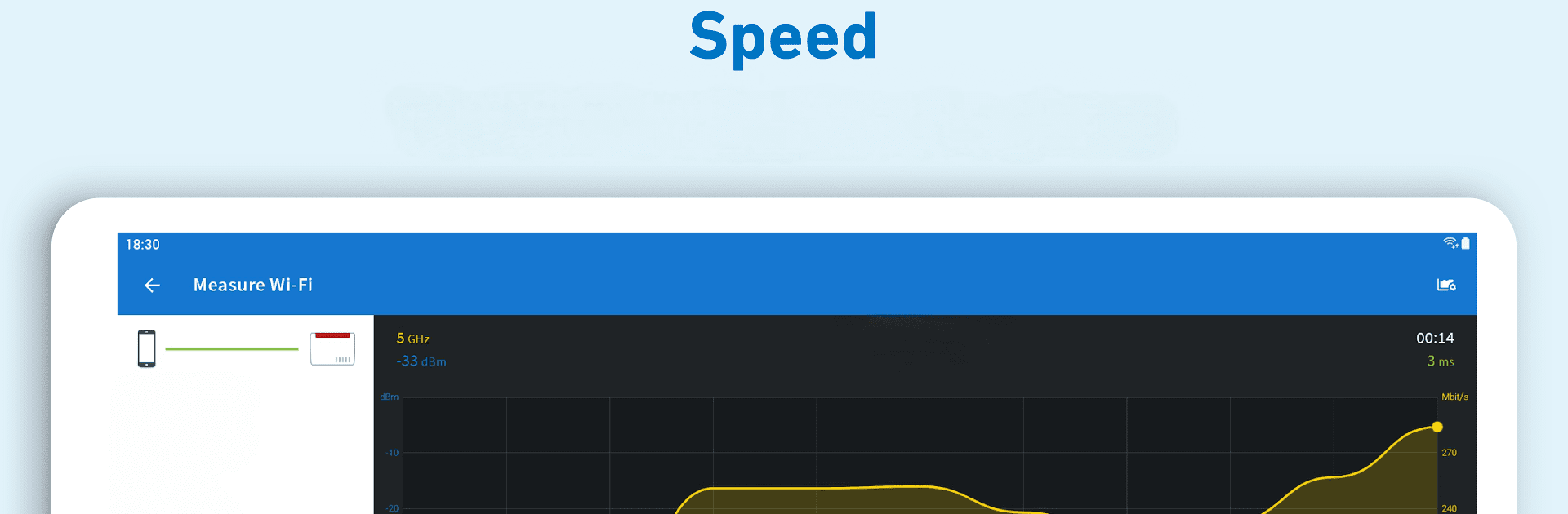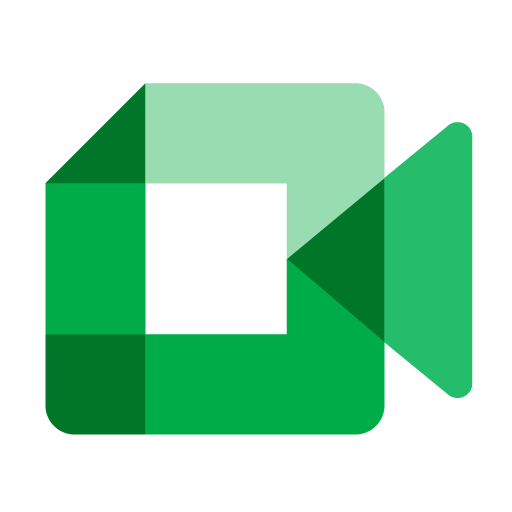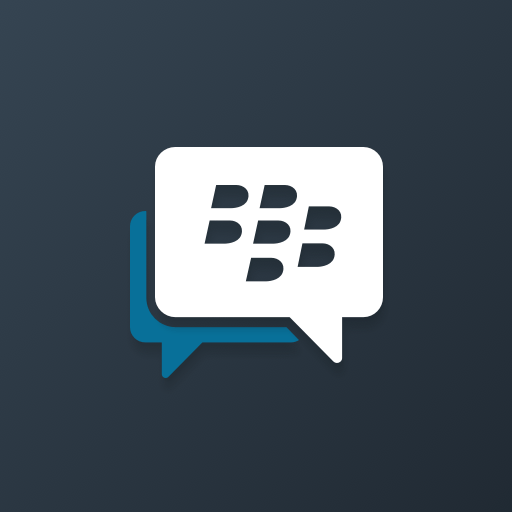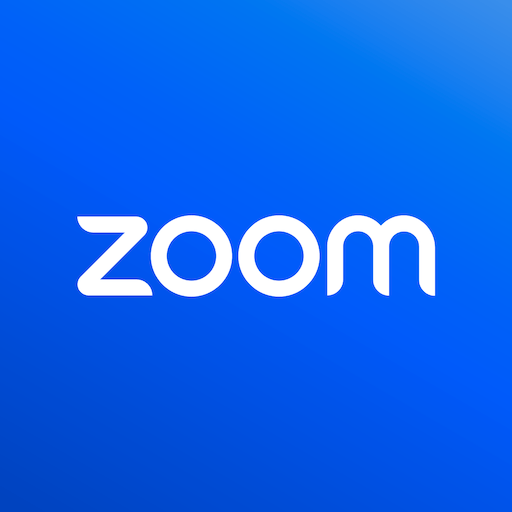Verbessere dein Nutzererlebnis. Probiere FRITZ!App WLAN aus, die fantastische Kommunikation-App von AVM GmbH, ganz bequem auf deinem Laptop, PC oder Mac – nur mit BlueStacks.
Über die App
Mit der FRITZ!App WLAN von AVM GmbH haben Sie Ihr WLAN jederzeit im Blick. Die Kommunikation-App macht es spielend leicht, die Verbindungsgeschwindigkeit Ihres Smartphones oder Tablets an verschiedenen Punkten im Funknetz zu messen. Erhalten Sie nützliche Details zur bestehenden WLAN-Verbindung und entdecken Sie die grafische Darstellung der Kanalbelegung in Ihrer Umgebung.
App-Features
Geschwindigkeitsmessung leicht gemacht:
– Messen Sie die Verbindungsgeschwindigkeit an verschiedenen Standorten im Netz.
– Achten Sie dabei auf Hindernisse – Wände und der eigene Körper können die Messwerte beeinflussen.
Visuelle Darstellung:
– Nutzen Sie die grafische Ansicht, um mehr Transparenz bei der Kanalbelegung zu erhalten.
Zugriffsrechte verstehen:
– Standortzugriff: Notwendig zur Anzeige von WLAN-Umgebungsinformationen.
– Kamerazugriff: Erforderlich zum Einlesen von QR-Codes.
– Verschiedene Berechtigungen, wie Mikrofon und Anrufinfos, gehören zu Google-Gruppen, werden aber nicht genutzt.
Smarte Konnektivität:
– NFC-Steuerung für WLAN-Verbindung über Android Beam.
– Verwalten Sie Ihre Netzwerkverbindungen effizient und bequem.
Probieren Sie die App mit BlueStacks für eine optimierte Desktop-Erfahrung aus!
Großer Bildschirm. Größere Leistung. Nutze BlueStacks auf deinem PC oder Mac zur Ausführung deiner Lieblings-Apps.